安装好之后,就将安装包解压
tar -zxvf nginx-1.6.2.tar.gz
解压后如下
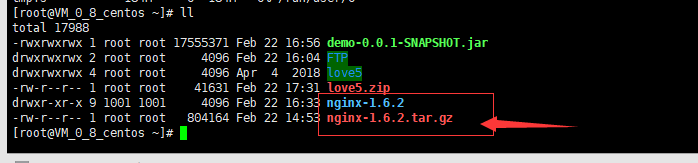
=================================================================
刚开始我直接运行
cd nginx-1.6.2
./configure
make && make install
会报错,就是安装不成功,提示没有什么包,最后想到 nginx 是c语言编写的,需要编译的话,可能是没有c语言环境,所以需要安装环境
yum install -y gcc gcc-c++
最后才安装成功。
=================================================================
安装成功后,怎么启动呢,安装到什么位置了呢?
默认安装到了这个目录下,我们可以来到这个目录下找到他们。
/usr/local/nginx

可以看到主要就 conf 、logs、sbin 这三个目录啦。conf中的nginx.conf 就是我们主要配置的配置文件,这个我们稍候说,logs 就是nginx 的日志,对我们查看接口请求情况很有帮助。sbin 就是nginx 的命令目录,可以看到就一个nginx 的命令。
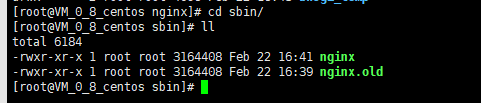
那我们怎么启动nginx 呢?
sudo /usr/local/nginx/sbin/nginx
cd /usr/local/nginx/sbin/
./nginx -t

如上表示成功。
./nginx -s reload
./nginx -s stop
当然我们可以通过查看进程号,来杀死进程。
查看nginx 的进程
ps -ef|grep nginx

===================================================================
在nginx 已经搭建好之后,我网上找了一个静态html 文件试了一下,结果配置好路劲后发现,一直访问不了,界面上报403f.。看了一下nginx 日志发现如下错误
/root/love5/index.html" failed (13: Permission denied), client: xx.xx.xx.xx, server: localhost, request: “GET /index/index.html HTTP/1.1”, host: “xx.xx.xx.xx:8080”
造成这个原因是因为我们运行nginx 的时候权限不是root 权限,所以需要在nginx.conf 做如下修改
user root;
最后
自我介绍一下,小编13年上海交大毕业,曾经在小公司待过,也去过华为、OPPO等大厂,18年进入阿里一直到现在。
深知大多数Java工程师,想要提升技能,往往是自己摸索成长,自己不成体系的自学效果低效漫长且无助。
因此收集整理了一份《2024年Java开发全套学习资料》,初衷也很简单,就是希望能够帮助到想自学提升又不知道该从何学起的朋友,同时减轻大家的负担。
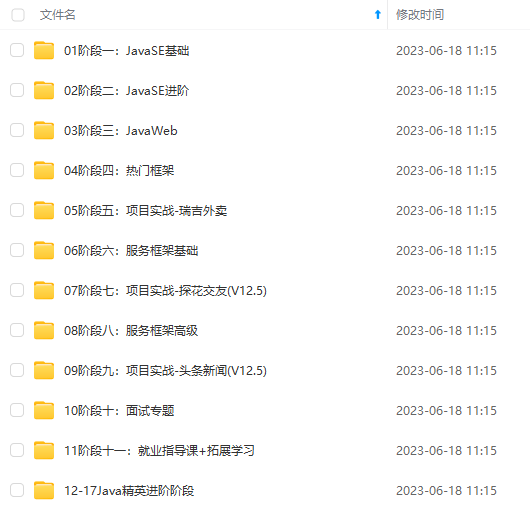
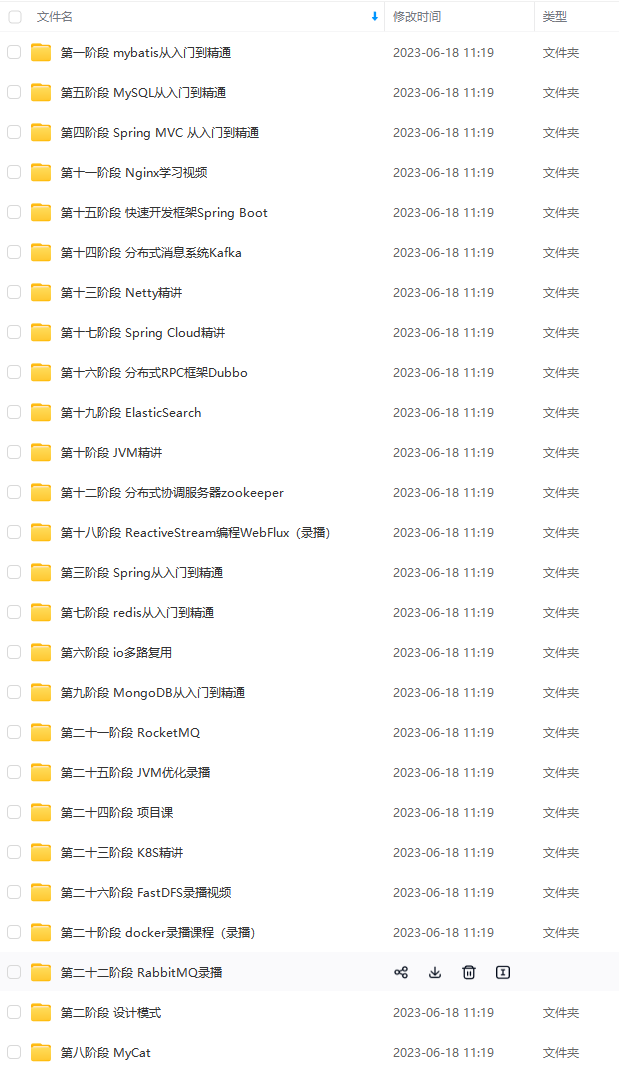
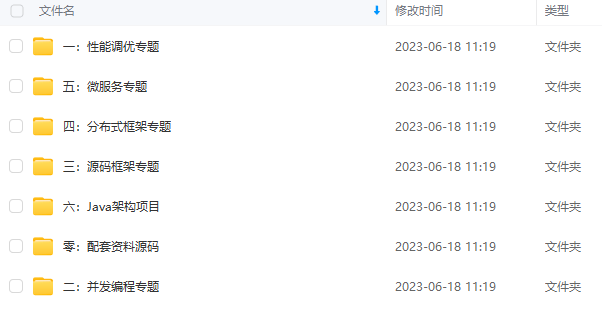
既有适合小白学习的零基础资料,也有适合3年以上经验的小伙伴深入学习提升的进阶课程,基本涵盖了95%以上Java开发知识点,不论你是刚入门Java开发的新手,还是希望在技术上不断提升的资深开发者,这些资料都将为你打开新的学习之门!
如果你觉得这些内容对你有帮助,需要这份全套学习资料的朋友可以戳我获取!!
由于文件比较大,这里只是将部分目录截图出来,每个节点里面都包含大厂面经、学习笔记、源码讲义、实战项目、讲解视频,并且会持续更新!
伴深入学习提升的进阶课程,基本涵盖了95%以上Java开发知识点,不论你是刚入门Java开发的新手,还是希望在技术上不断提升的资深开发者,这些资料都将为你打开新的学习之门!**
如果你觉得这些内容对你有帮助,需要这份全套学习资料的朋友可以戳我获取!!
由于文件比较大,这里只是将部分目录截图出来,每个节点里面都包含大厂面经、学习笔记、源码讲义、实战项目、讲解视频,并且会持续更新!






















 1128
1128

 被折叠的 条评论
为什么被折叠?
被折叠的 条评论
为什么被折叠?








